Rumah >Tutorial perisian >Perisian komputer >Langkah terperinci untuk menggabungkan berbilang fail dalam Adobe Photoshop
Langkah terperinci untuk menggabungkan berbilang fail dalam Adobe Photoshop
- PHPzke hadapan
- 2024-04-23 11:00:181144semak imbas
Apabila berhadapan dengan senario di mana berbilang fail perlu digabungkan menjadi satu dokumen, Photoshop menyediakan pelbagai kaedah yang mudah. Untuk membantu anda menyelesaikan tugas ini dengan cekap, editor PHP Xinyi akan memperkenalkan anda secara terperinci langkah-langkah khusus untuk menyepadukan berbilang fail dalam Adobe Photoshop. Teruskan membaca untuk mengetahui cara menggabungkan imej, teks dan grafik dengan mudah untuk mencipta dokumen yang mengagumkan.
Mula-mula buka perisian Adobe Photoshop dan kendalikan seperti yang ditunjukkan dalam gambar

Kemudian ikuti 4 langkah di bawah untuk menyediakannya, terutamanya folder mesti dipilih dengan betul. Terdapat garis biru dalam gambar yang memerlukan perhatian Jika fail anda mempunyai subfolder dalam folder semasa, tanda semak ini mesti [ditandakan]. ] semak mesti dinyahtanda [

Selepas memilih folder dalam langkah sebelumnya, klik OK, dan kemudian masukkan ikon di bawah, masih 4 langkah.
a. Saiz dokumen seperti: Saiz A3 (nota: resolusi dokumen paling baik ditetapkan kepada 300dpi.
b. Berapa banyak fail yang anda ingin letakkan di dalam kertas ini? Tetapkan orientasi mendatar dan menegak
c , fail boleh diimport ke dalam nama fail, dan saiz dan saiz fon nama fail boleh ditetapkan (ini sebenarnya bergantung pada keperluan individu, secara peribadi saya hanya memerlukan tetapan kecil)
d. untuk memulakan. Teka-teki selesai, tunggu sahaja

Jika komputer dikonfigurasikan dengan baik, proses ini akan selesai tidak lama lagi
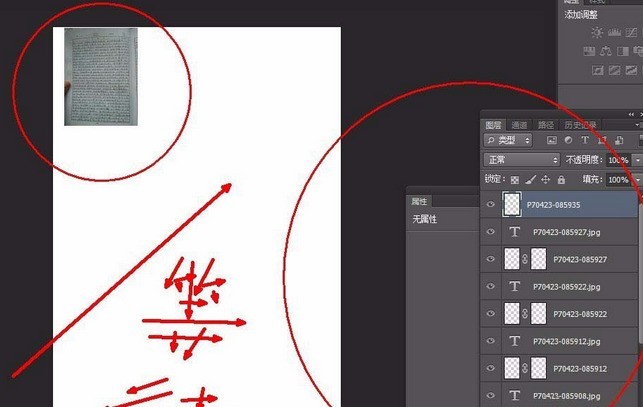
Akhirnya, mari kita lihat jika kesannya adalah apa yang anda perlukan untuk mengatakan sesuatu yang istimewa Selepas langkah ini selesai, besarkan dokumen dan lihat halaman 100% untuk melihat jika fail itu kabur dan jika terdapat sebarang masalah, kurangkan bilangan fail individu dan tingkatkan resolusi tetapan dokumen

Atas ialah kandungan terperinci Langkah terperinci untuk menggabungkan berbilang fail dalam Adobe Photoshop. Untuk maklumat lanjut, sila ikut artikel berkaitan lain di laman web China PHP!
Artikel berkaitan
Lihat lagi- Bagaimana untuk melihat permainan tersembunyi di Steam
- Bagaimana untuk menggunakan perisian yang sesuai untuk membuka fail dll pada komputer win10?
- Bagaimana untuk menetapkan kata laluan akaun yang disimpan dan melihat kata laluan akaun pengguna yang disimpan dalam Pelayar 360
- Cara menggunakan CAD untuk menandakan semua dimensi dengan satu klik
- Cara membatalkan lompatan automatik IE ke tepi

